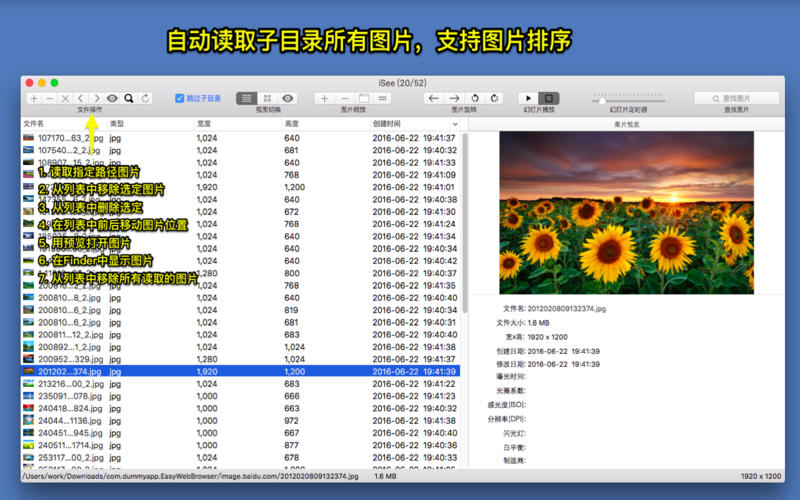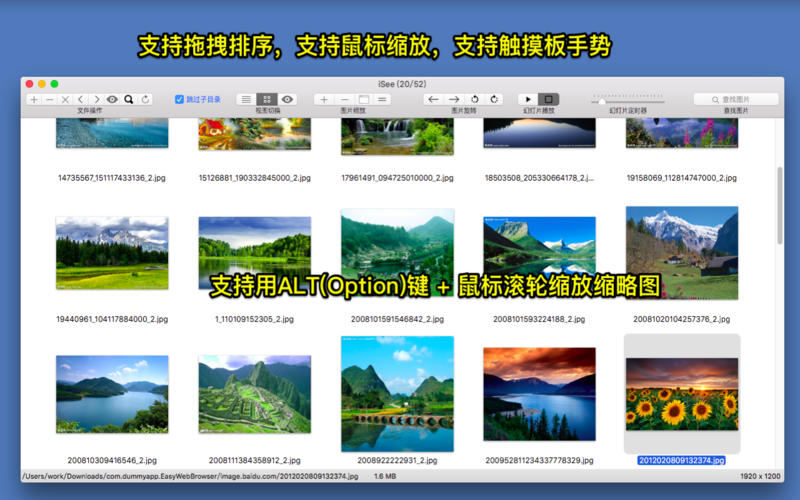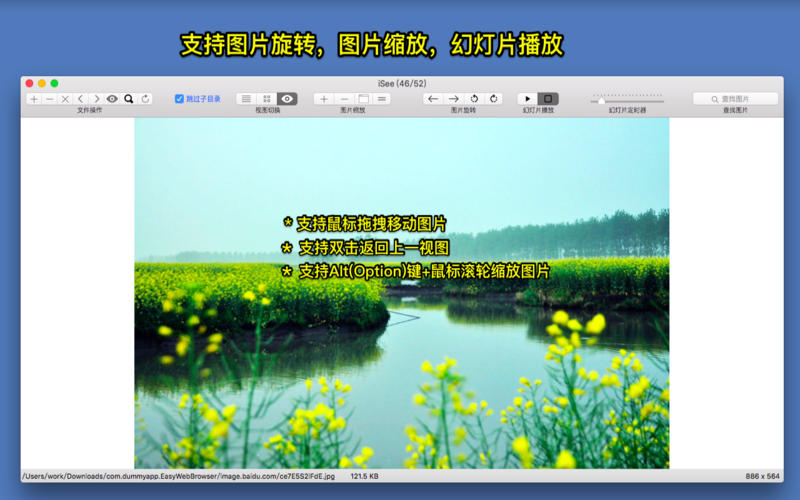iSee是一款功能强大的图片浏览器,你只需要把图片和文件夹拖拽到文件列表视图或者缩略图视图,iSee会自动读取和显示目录及其子目录中所有图片。它支持文件列表、缩略图和全尺寸视图浏览图片,同时也支持批量自动读取文件夹和子文件夹的所有图片,完全不用任何导入。
软件特色
1. 支持所有常见的图片格式,比如jpeg, bmp, png, gif动画等等。
2. 支持从用户选择的目录及其子目录中自动批量读入图片,支持文件和目录的拖拽操作。
3. 支持按列表,缩略图,全屏和幻灯方式浏览图片,支持图片的拽入拽出。
4. 支持通过点击表头或者拖拽图片排序,支持按exif值排序。
5. 支持丰富的快捷键操作和手势操作。
常见问题
1. 如何批量读取目录下的所有图片?
回答: 把文件夹拖拽或加入到iSee里面,iSee会自动读取文件夹下所有图片. 因为mac osx sandbox机制的限制,点击单张图片不能自动读取当前目录下所有图片。
2. 为什么当我把图片或文件夹拽入iSee的时候,程序总是拒绝?
回答: 只有当图片或文件夹被拖拽到图片文件列表视图和缩略图列表视图的时候,程序才会接受拽入的图片和文件夹。拽入到其他位置都会被拒绝。
3. 如何保存图片?
回答:直接在图片文件列表中或者缩略图列表中选择需要保存的图片,然后直接拖拽到指定文件夹就可以了.同样,也可以直接把图片拖拽到别的应用程序进行处理。
4. 如何给图片排序?
回答:有3种给图片排序的方式:
1)点击图片文件列表头,可以按文件名,路径名,文件大小,以及各种时间排序
2) 点击第一个分段按钮的“左箭头”或“右箭头”按钮
3)直接在缩略图列表中拖拽图片到指定位置
更新日志
版本 5.2 中的新功能
* 支持Alt/Option/Command键+鼠标滚轮缩放图片和缩略图
* 图片放大后支持随意拖拽移动
* 修复问题: 修改启动的时候总是会请求访问权限
* 调整快捷键提升用户体验